- Partie 1 : Lorsque le code d'accès de l'iPhone est nécessaire pour réactiver Touch ID
- Partie 2 : Plusieurs façons de réparer les empreintes digitales de l'iPhone ne fonctionnent pas
- Partie 3: Mon empreinte digitale iPhone ne fonctionne pas et j'ai oublié le code d'accès à l'écran
- Partie 4: FAQ sur les empreintes digitales de l'iPhone ne fonctionnant pas
Déverrouillez l'identifiant Apple, supprimez le mot de passe de l'écran, contournez le temps d'écran.
- Déverrouiller l'ID Apple
- Contourner le verrouillage d'activation iCloud
- Outil de déverrouillage Doulci iCloud
- Déverrouillage d'usine iPhone
- Bypass iPhone Passcode
- Réinitialiser le code de l'iPhone
- Déverrouiller l'ID Apple
- Débloquer l'iPhone 8 / 8Plus
- Suppression du verrouillage iCloud
- Déverrouillage iCloud Deluxe
- Verrouiller l'écran iPhone
- Déverrouiller l'iPad
- Débloquer l'iPhone SE
- Débloquer l'iPhone Tmobile
- Supprimer le mot de passe Apple ID
Que faire lorsque l'empreinte digitale de l'iPhone ne fonctionne pas
 Mis à jour par Lisa Ou / 14 juillet 2021 16:30
Mis à jour par Lisa Ou / 14 juillet 2021 16:30Touch ID occupe une place irremplaçable dans le cœur de nombreux utilisateurs d'iPhone. Il est utilisé pour déverrouiller l'écran de l'iPhone, acheter sur iTunes Store et App Store, utiliser Apple Pay et remplir automatiquement les mots de passe. Lorsque l'empreinte digitale d'un iPhone ne fonctionne pas, son propriétaire perd beaucoup de confort. Ainsi, dans cet article, nous fournirons plusieurs méthodes utiles pour corriger les empreintes digitales de l'iPhone qui ne fonctionnent pas.
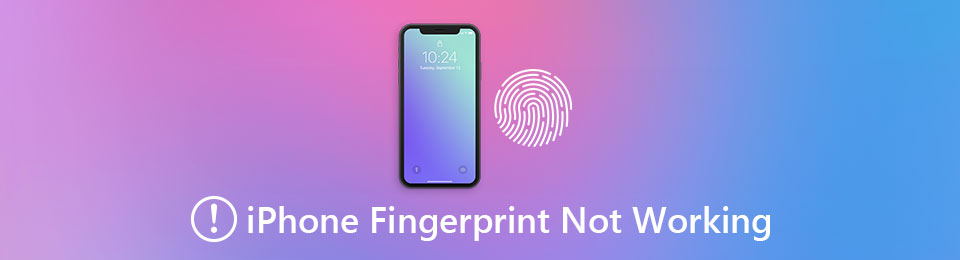

Liste de guide
- Partie 1 : Lorsque le code d'accès de l'iPhone est nécessaire pour réactiver Touch ID
- Partie 2 : Plusieurs façons de réparer les empreintes digitales de l'iPhone ne fonctionnent pas
- Partie 3: Mon empreinte digitale iPhone ne fonctionne pas et j'ai oublié le code d'accès à l'écran
- Partie 4: FAQ sur les empreintes digitales de l'iPhone ne fonctionnant pas
Partie 1. Lorsque le code d'accès de l'iPhone est nécessaire pour réactiver Touch ID
Si vous connaissez le fonctionnement du système de sécurité de l'iPhone, vous savez peut-être que Touch ID peut souvent être désactivé et doit être réactivé en saisissant à nouveau le code d'accès de l'iPhone. Si l'empreinte de votre iPhone ne fonctionne pas, vous pouvez vérifier si vous êtes piégé dans ce genre de cas avant de vous tourner vers des solutions plus compliquées.
- Vous venez d'enregistrer ou de supprimer des empreintes digitales.
- Vous venez d'utiliser le Urgence SOS après-vente.
- Votre iPhone a essayé d'identifier les empreintes digitales et a échoué cinq fois de suite.
- Votre iPhone n'a pas été déverrouillé au cours des dernières 48 heures.
- Vous essayez d'entrer les paramètres Touch ID & Passcode.
- Votre iPhone vient de redémarrer et c'est la première fois que vous le déverrouillez.
Partie 2. Plusieurs façons de réparer les empreintes digitales de l'iPhone ne fonctionnent pas
Il y a un certain nombre de facteurs qui doivent être simultanément dans le bon état pour assurer le fonctionnement parfait de Touch ID. Lorsque l'un d'entre eux se passe mal, vous constaterez que l'empreinte de votre iPhone ne fonctionne plus. Pour résoudre le problème avec précision, il est préférable de suivre les étapes ci-dessous dans l'ordre. Même si vous en avez déjà fait un ou plusieurs, redémarrer depuis le début vous apportera le maximum de chances de résoudre le problème.
1. Assurez-vous que votre iPhone utilise la dernière version iOS
Lorsque Apple a lancé Face ID, de nombreux problèmes sont survenus sur les anciens iPhones utilisant Touch ID. Plus tard, Apple les a presque tous corrigés dans les mises à jour iOS. Ainsi, la mise à jour de votre iPhone vers le dernier iOS peut résoudre le problème de l'empreinte digitale de votre iPhone.
2. Assurez-vous que vous scannez correctement votre empreinte digitale
Lors de la numérisation de votre empreinte digitale, appuyez simplement votre doigt légèrement sur le Accueil bouton et restez pendant 2 secondes. Il est préférable de couvrir tout le bouton avec votre doigt. Assurez-vous également que votre main et le capteur d'empreintes digitales sont secs et propres.
3. Retirez la coque de l'iPhone ou le protecteur d'écran s'ils gênent
Assurez-vous que l'étui ou le protecteur d'écran de votre iPhone ne couvre pas le Accueil bouton ou l'anneau environnant.
4. Supprimez les empreintes existantes et réenregistrez-les
Entrer le Touch ID et code d'accès in Paramètres. Sélectionnez une empreinte existante et appuyez sur Supprimer l'empreinte digitale. Puis appuyez sur Ajouter une empreinte digitale et enregistrer une empreinte digitale.
5. Réinitialisation d'usine pour réparer l'empreinte digitale de l'iPhone ne fonctionne pas
Cliquez sur Paramètres - Général - Réinitialiser - Effacer contenu et réglages à réinitialisation d'usine de votre iPhone. Avant d'essayer cette méthode, n'oubliez pas de sauvegarder votre iPhone.
Partie 3. L'empreinte digitale de mon iPhone ne fonctionne pas et j'ai oublié le code d'accès à l'écran
iPhone Touch ID devient parfois trop utile pour que certaines personnes s'y fient toujours et complètement oublier le mot de passe de l'écran. Maintenant, leur empreinte digitale iPhone ne fonctionne pas, ils ne peuvent même pas entrer dans le Accueil écran. Si vous êtes l'un d'entre eux, vous devez demander l'aide de Déverrouilleur iOS FoneLab. Voici ses principales caractéristiques.
Fonctionnalités clés
- Essuyez le mot de passe de l'écran iOS pour presque tous les appareils iOS.
- Déverrouillez iOS Touch ID et Face ID sans aucune difficulté.
- Maintient à jour et déjà compatible avec le dernier iOS 14.6.
FoneLab vous aide à déverrouiller l'écran de l'iPhone, supprime l'identifiant Apple ou son mot de passe, supprime le temps d'écran ou le mot de passe de restriction en quelques secondes.
- Vous aide à déverrouiller l'écran de l'iPhone.
- Supprime l'identifiant Apple ou son mot de passe.
- Supprimez le temps d'écran ou le mot de passe de restriction en quelques secondes.
Étapes pour supprimer le mot de passe de l'écran iOS
Étape 1Téléchargement, installation et lancement gratuits Déverrouilleur iOS FoneLab sur votre Windows ou Mac. Lorsque vous voyez le premier écran dans l'interface, choisissez Effacer le mot de passe.

Étape 2Connectez votre iPhone à l'ordinateur via un câble Lightning en suivant les instructions à l'écran.

Étape 3Une fois qu'ils sont connectés avec succès, le programme vous présentera les informations sur votre iPhone. Vérifiez-le et corrigez-le si nécessaire. Puis clique Accueil. Clique le Accueil bouton pour avancer.

Étape 4Le programme téléchargera automatiquement le firmware approprié pour votre iPhone. Cela prend un certain temps. Quand c'est fait, vous pouvez cliquer sur le Débloquer bouton pour avancer.

Étape 5Entrez « 0000 » dans le cadre pour confirmer votre action. Puis clique Débloquer.
Votre iPhone redémarrera alors. Lorsqu'il est complètement redémarré, vous constaterez que le mot de passe a disparu.

FoneLab vous aide à déverrouiller l'écran de l'iPhone, supprime l'identifiant Apple ou son mot de passe, supprime le temps d'écran ou le mot de passe de restriction en quelques secondes.
- Vous aide à déverrouiller l'écran de l'iPhone.
- Supprime l'identifiant Apple ou son mot de passe.
- Supprimez le temps d'écran ou le mot de passe de restriction en quelques secondes.
Partie 4. FAQ sur les empreintes digitales de l'iPhone ne fonctionnant pas
1. Combien cela coûte-t-il de réparer l'empreinte digitale de l'iPhone qui ne fonctionne pas ?
Cela dépend si votre iPhone est encore sous garantie. Si c'est le cas, vous pouvez vous rendre sur l'Apple Store pour un remplacement gratuit. Sinon, vous devez payer entre 109 $ et 150 $. Notez que faire réparer votre iPhone dans n'importe quel magasin indépendant annulera sa garantie par Apple.
2. Pourquoi l'empreinte de mon iPhone a-t-elle cessé de fonctionner ?
Il existe de nombreuses raisons potentielles : le capteur Touch ID a été physiquement endommagé ; Vous venez de redémarrer votre iPhone ; Votre iPhone a essayé d'identifier les empreintes digitales et a échoué cinq fois de suite ; Votre iPhone n'a pas été déverrouillé au cours des dernières 48 heures.
3. Comment supprimer Touch ID de mon iPhone ?
Accédez à Touch ID et code d'accès dans l'application Paramètres. Ici, votre code d'accès à l'écran est nécessaire. Ensuite, vous pouvez désactiver Touch ID pour le code d'accès, iTunes et App Store et Apple Pay.
FoneLab vous aide à déverrouiller l'écran de l'iPhone, supprime l'identifiant Apple ou son mot de passe, supprime le temps d'écran ou le mot de passe de restriction en quelques secondes.
- Vous aide à déverrouiller l'écran de l'iPhone.
- Supprime l'identifiant Apple ou son mot de passe.
- Supprimez le temps d'écran ou le mot de passe de restriction en quelques secondes.
Conclusion
L'empreinte digitale de l'iPhone ne fonctionne pas est un problème gênant. Sans Touch ID, vous ne pouvez pas déverrouiller facilement l'iPhone ou effectuer un paiement sans le mot de passe. Dans cet article, nous avons donné 5 moyens pratiques pour vous de résoudre le problème par vous-même. De plus, si vous vous êtes appuyé sur Touch ID et que vous avez oublié le code d'accès à l'écran, vous pouvez rechercher Déverrouilleur iOS FoneLab de l'aide.
